해결책
일반적으로 다음 단계로 해결할 수 있습니다.
1. NI 패키지 관리자로 가서 NI 패키지 관리자의 오른쪽 상단에 있는 톱니바퀴를 선택하여 메뉴에서
전체 버전 번호 및 숨겨진 패키지 보이기 옵션이 선택되어 있는지 확인하십시오.
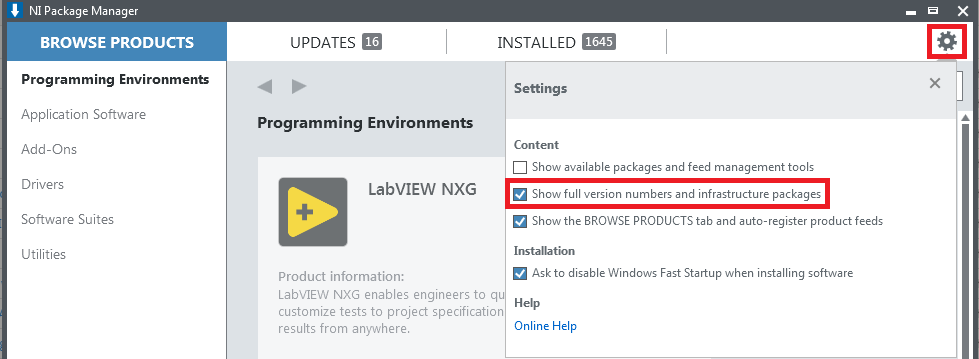
2. 설치된 제품 탭으로 이동하여 제품만 보이기 항목을 체크 해제합니다.
3. 검색 창에 "rabbit"를 입력하십시오. 검색 결과 목록에 나오는 것을 모두 삭제하십시오.
4. Windows 제어판의 프로그램 추가 및 제거 메뉴로 이동하여 RabbitMQ 서버 항목을 검색하십시오. 이것도 제거하십시오.
5. 컴퓨터를 다시 시작하고 SystemLink, FlexLogger 또는 LabVIEW NXG 웹 모듈을 다시 설치하십시오
6. C:\ProgramData\National Instruments\MDF\ProductCache 와 C:\ProgramData\National Instruments\NI Package Manager\packages를 포함하여 다운로드 된 패키지의 캐시 내용을 검색해서 제거하십시오.
7. 컴퓨터를 다시 시작하고 SystemLink, FlexLogger 또는 LabVIEW NXG 웹 모듈을 다시 설치하십시오.
8. 어떤 경우에는 소프트웨어 삭제해도 레지스트리 키가 제거되지 않으며 이로 인해 NI 패키지 관리자로 패키지 재 설치할 때 실패할 수 있습니다. 이 문제 해결하기위해 아래 절차를 참고하십시오:
경고: Windows 레지스트리를 잘못 변경하면 운영 체제가 손상될 수 있습니다. 이러한 변경을 실시하려면 마음이 편한 경우에만 다음 절차를 따르십시오. 만약 아니라면 시스템 관리자에게 문의 주십시오. 시작하기 전에 레지스트리 편집기를 시작하여 기존 레지스트리의 백업 복사본을 만들고 최상위 컴퓨터 항목을 하이라이트한 다음 파일>>내 보내기를 선택합니다. 추후 레지스트리 복원이 필요시 대비하기 위해 복사본을 저장합니다.
a. Regedit.exe를 열어봅니다.
b. HKEY_LOCAL_MACHINE\SOFTWARE\Ericsson\Erlang\ErlSrv\1.1\RabbitMQ 로 찾아봅니다.
c. 해당 키를 제거하십시오.
문제가 지속되는 경우 NI 패키지 관리자 에러 로그 찾기 및 생성하기 페이지를 참고하면서 시스템에서 MSI 로깅을 설정하십시오. 추후 설치 시 해당오류가 나타나면 위 페이지에 언급한 디렉토리에서 오류 파일을 확인 가능합니다. 전체 NIPM 로그 디렉토리를 첨부하여 NI 기술 지원부에게 문의하십시오. 다만 이 문서에 있는 방법으로 해결되지 않은 문제는 영향을 받는 소프트웨어를 새로 설치하기 위해 해당 컴퓨터를 재 이미징 해야 할 경우도 있는 점 알려드립니다.